Mac-ek Kisegítő lehetőségek: Mit kell tudni és hogyan kell használni (09.15.25)
Sokan magától értetődőnek tartjuk számítógépeink tényleges képességeit és lehetőségeit. Megmutatja, ahogyan naponta használjuk őket. Amíg van monitor, billentyűzet és egér, addig azt gondoljuk, hogy minden készen áll. Csak kevesen tudják, hogy a számítógéppel való kommunikációnak más módjai is vannak. Például az Apple számítógépein vannak Mac-hozzáférési lehetőségek, amelyek befogadják a segítő igényűeket és azokat, akik nagyon megkönnyítik a számítást. Olvassa el, ha többet szeretne megtudni az Apple kisegítő lehetőségeiről.
Hogyan érheti el az Apple Kisegítő lehetőségeitMielőtt megosztanánk veletek azokat az izgalmas dolgokat, amelyeket a Mac kisegítő lehetőségeivel tehet, engedje meg, hogy megtanítsuk Önt, hogyan találja meg őket. Először nyissa meg az Apple menüt, és válassza a Rendszerbeállítások lehetőséget. Görgessen lefelé, és meg kell találnia a Kisegítő lehetőségeket. A menü elérésének másik módja a Funkció (Fn) + Option, Command és F5 gombok egyidejű megnyomása. Miután elérte a Kisegítő lehetőségeket, most elkezdheti böngészni az Ön számára elérhető számos lehetőséget.
A Mac Kisegítő lehetőségeiA Mac Kisegítő lehetőségei különböző kategóriákra vannak felosztva, példák:
1. Vision 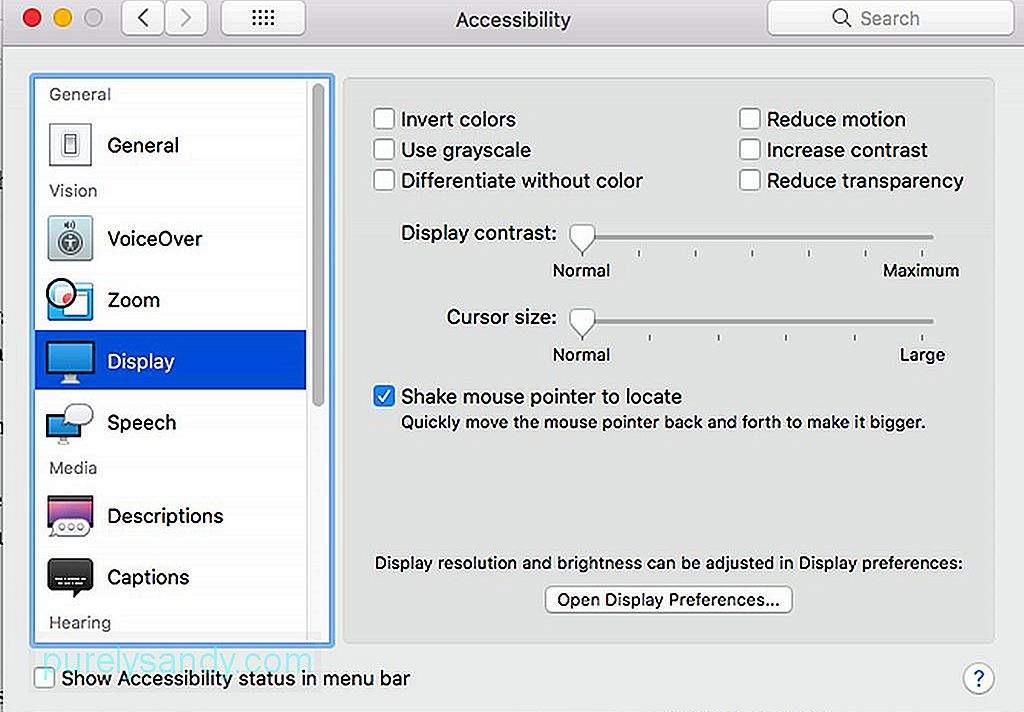
Az első kategória, amelyet a Mac Kisegítő lehetőségek beállításában láthat, a Vision. Ebben a kategóriában találhatók a nagyítás, a megjelenítés és a hangátadás eszközei. Ezek az eszközök különösen hasznosak látássérült személyek számára.
- Zoom - Ezt az eszközt rossz látású Mac felhasználók számára tervezték. Lehetővé teszi a Zoom billentyűparancsok engedélyezését és a képernyő nagyításának mértékét az eszköz aktiválása után.
- Megjelenítés - A megjelenítő eszközt a képernyő konvertálásához használják. szürkeárnyalatos színek megfordításához, a kurzor méretének megváltoztatásához és a kontraszt fokozásához.
- Voiceover - Haladó eszköz azok számára, akik nem látják, a voiceover eszköz a braille-kijelzők támogatását , hangtámogatás mintegy harminc nyelven, és érintésvezérlők.
Audio "width =" 640 "height =" 457 "& gt; 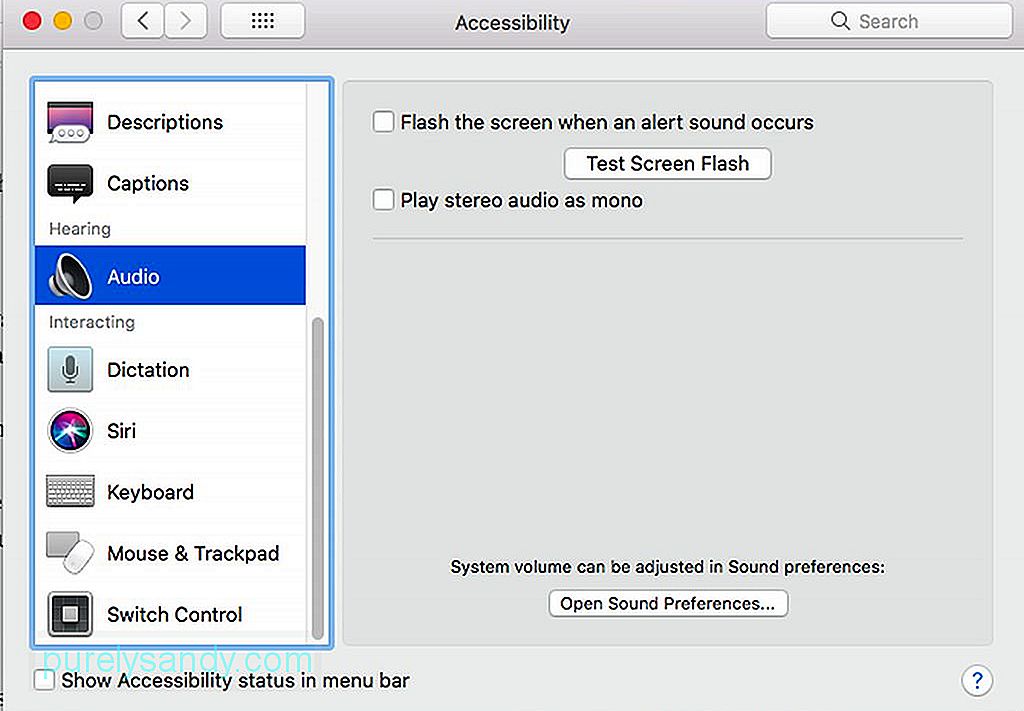 Audio" width = "640" height = "457" & gt;
Audio" width = "640" height = "457" & gt;
A meghallgatás a Mac kategóriája a Kisegítő lehetőségek beállításainak második kategóriája. A lehetőségek itt alapvetőek. Használhatja a képernyő vaku bekapcsolására vagy a sztereó hang lejátszására kényszerítésére. Itt megtalálja a feliratok beállításait is. A lehetőségek azonban korlátozottak. Mindössze annyit tehet, hogy három alapértelmezett méret vagy kényszerzáró felirat közül választhat.
3. Interakció Egér és Trackpad "width =" 640 "height =" 456 "& gt; 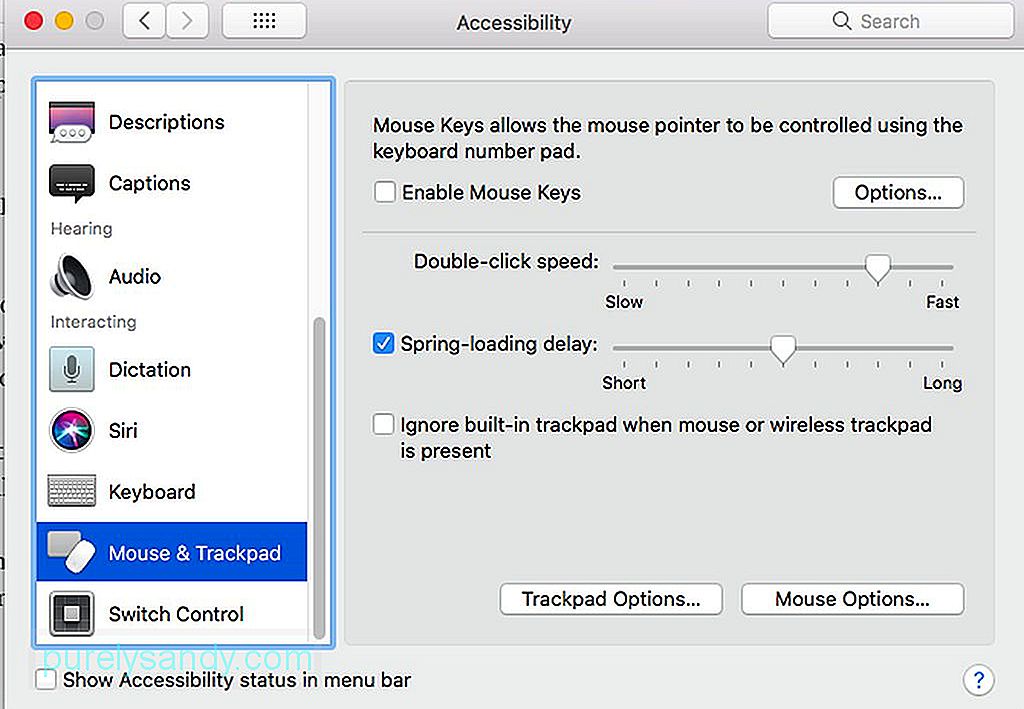 Egér és Trackpad" width = "640" height = "456" & gt;
Egér és Trackpad" width = "640" height = "456" & gt;
Ez a kategória az Ön számára változások a Mac-be történő bevitel módjában. Az alábbiakban néhány eszköz állítható be ehhez a kategóriához:
- Billentyűzet - Itt engedélyezheti a lassú vagy ragacsos billentyűket. Míg a lassú billentyűk úgy működnek, hogy késleltetik a kulcs válaszát, a ragacsos billentyűk lehetővé teszik a módosító kulcsok, például a parancs gomb aktiválását anélkül, hogy azt egész idő alatt lenyomva tartanák.
- Egér & amp; Trackpad - Itt megtalálhatja az egérgombok funkciót, amely lehetővé teszi az egérrel történő navigációt a billentyűzet segítségével. Itt állíthatja be a kurzor sebességét és a dupla kattintás sebességét is.
- Kapcsolóvezérlés - A Kapcsolóvezérlés alatt egy kapcsolóval, például a Enter gomb. Miután engedélyezte, megjelenik egy menü. A beállított kapcsoló megnyomásával automatikusan elindul a navigáció a listában.
Ezen a ponton már ismernie kell a Mac Kisegítő lehetőségeit. Arra az esetre, ha további lendületet szeretne adni a Mac teljesítményének, hogy kihasználhassa a kisegítő lehetőségek beállításait, próbálja meg letölteni és telepíteni az Outbyte MacRepair alkalmazást. Ezzel az eszközzel gyorsan ellenőrizheti a rendszert, és pontosan meghatározhatja a számítógépet lelassító lehetséges problémákat.
Youtube videó: Mac-ek Kisegítő lehetőségek: Mit kell tudni és hogyan kell használni
09, 2025

